Obsah
Excel je nejpoužívanějším nástrojem pro práci s obrovskými soubory dat. Můžeme v něm provádět nesčetné množství úloh o mnoha rozměrech. Excel V tomto článku vysvětlím, jak najít kritickou hodnotu v. Excel tím, že ukáže 2 užitečné metody.
Stáhnout cvičebnici
Stáhněte si tuto praxi a zároveň si projděte tento článek.
Zjištění kritických hodnot.xlsx2 užitečné metody pro zjištění kritické hodnoty v aplikaci Excel
Toto je soubor dat, se kterým budu pracovat. Předpokládám. Stupeň volnosti (n) = 14 a Hladina významnosti (α) = 0,1 . vypočítám Hodnoty T a Hodnoty Z pomocí těchto parametrů.
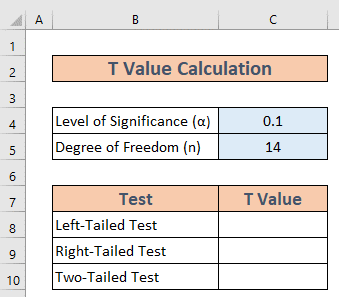
1. Zjištění kritické hodnoty T v aplikaci Excel
Na stránkách Kritická hodnota T je v podstatě ukazatelem pro určení statistické významnosti v případě T-test . V závislosti na typu testu se postup výpočtu liší.
1.1 Použití funkce T.INV pro levostranný test
Zde se dozvíme, jak vypočítat Kritická hodnota T pro Test s levým chvostem . Musíme používat funkce T.INV v tomto případě.
Kroky:
- Přejít na C8 Zapište si následující vzorec.
=T.INV(C4,C5) 
- Nyní stiskněte ENTER . Excel vrátí výsledek.

1.2 Kombinace funkcí ABS a T.INV pro pravostranný test
Nyní vypočítám Kritická hodnota T pro pravostranný test Tentokrát použiji funkce ABS spolu s Funkce T.INV .
Kroky:
- Přejít na C9 Zapište si následující vzorec.
=ABS(T.INV(C4,C5)) 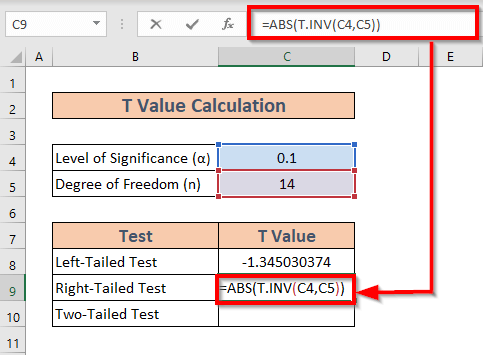
Vysvětlení:
Zde se T.INV(C4,C5) vrací Hodnota T pro levostranný test a funkce ABS upraví výsledek pro pravý ocas jedna.
- Nyní stiskněte ENTER . Excel vrátí výsledek.

1.3 Použití funkce T.INV.2T pro dvouvýběrový test
Nyní se zaměříme na dvouvýběrový test Pro výpočet Kritická hodnota T pro dvouvýběrový test , měli bychom použít funkce T.INV.2T .
Kroky:
- Přejít na C10 Zapište si následující vzorec
=T.INV.2T(C4,C5) 
- Pak stiskněte tlačítko ENTER . Excel zobrazí výsledek.
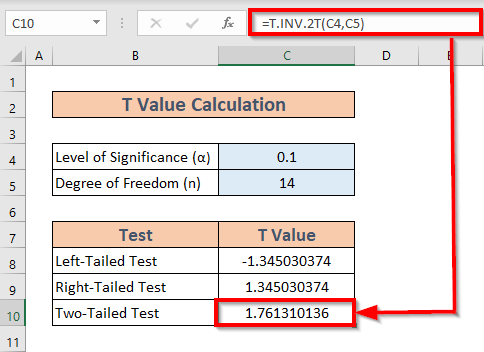
Další informace: Jak zjistit kritickou hodnotu r v aplikaci Excel (ve snadných krocích)
2. Použití funkce NORM.S.INV k nalezení kritické hodnoty Z v aplikaci Excel
Teď si na to trochu posvítím Kritická hodnota Z Jedná se o statistický termín široce používaný k určení. statistická významnost hypotézy. V tomto případě se jedná o parametry populace je předmětem zájmu. Musíme vypočítat Kritická hodnota Z pro 3 různé typy případů.
- Test levého chvostu
- Pravostranný test
- Dvouvýběrový test
Všechny případy proberu postupně.
2.1 Pro levostranný test
V této části se zaměřím na levostranný test .
Kroky:
- Přejít na C8 a zapište následující vzorec
=NORM.S.INV(C4) 
- Pak stiskněte tlačítko ENTER . Excel vrátí výstup.

2.2 Pro pravostranný test
V této části vysvětlím, jak vypočítat kritickou hodnotu Z pro pravostranný test.
Kroky:
- Přejít na C9 a zapište následující vzorec
=NORM.S.INV(1-C4) 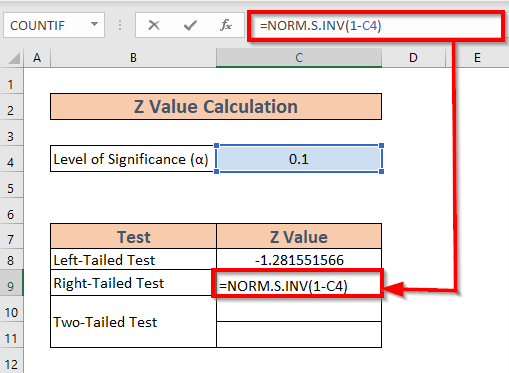
- Pak stiskněte tlačítko ENTER . Výsledek se dostaví.

2.3 Pro dvouvýběrový test
Excel také umí vypočítat Kritická hodnota Z pro dvouvýběrové testy . Existují dvě hodnoty odpovídající dvouvýběrovému testu.
Kroky:
- Přejít na C10 Zapište si následující vzorec
=NORM.S.INV(C4/2) 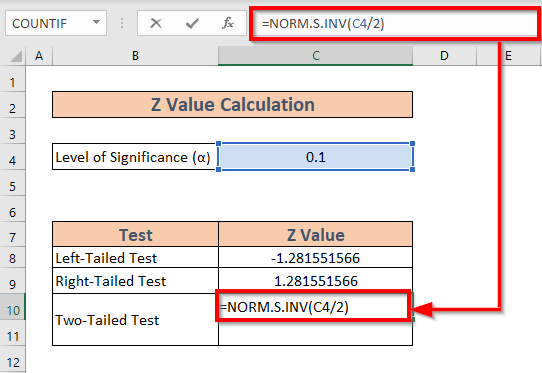
- Nyní stiskněte ENTER pro získání výstupu.

- Podobně zapište následující vzorec v C11 .

- Poté stiskněte tlačítko ENTER pro výpočet výsledku.

Další informace: Jak zjistit kritickou hodnotu F v aplikaci Excel (ve snadných krocích)
Na co nezapomenout
- Na stránkách Funkce ABS upravuje Hodnota T pro pravostranný test .
- Na stránkách T a Kritické hodnoty Z jsou se liší od na T a Hodnoty Z Vypočítáme T a Hodnoty Z z výběrové statistiky a populačního parametru. Poté tyto hodnoty porovnáme s kritickými hodnotami, abychom určili statistickou významnost hypotézy.
- Hodnoty T se používají, když směrodatná odchylka populace není známa a velikost vzorku je relativně malý.
Závěr
V tomto článku jsem ukázal. 2 praktické metody pro vyhledávání kritická hodnota na adrese Excel . doufám, že to všem pomůže. A nakonec, pokud máte nějaké návrhy, nápady nebo zpětnou vazbu, neváhejte se vyjádřit níže.

